Windows10系统之家 - 安全纯净无插件系统之家win10专业版下载安装
时间:2020-11-09 11:01:16 来源:Windows10之家 作者:huahua
使用win10系统操作电脑的时候,有时候遇见鼠标双击并不是选中,而是出现了属性窗口。win10鼠标左键双击变属性怎么解决?对于这种情况,小编觉得可以通过设置控制面板中的硬件和声音来对鼠标的点击速度来解决问题。那么详细的操作步骤就来看看小编是怎么做的吧~
win10鼠标左键双击变属性怎么解决
根据不同情况,小编准备了两种解决方法
第一种方法:
1.在【开始】中搜索并打开【控制面板】
2.找到【硬件和声音】点击进入
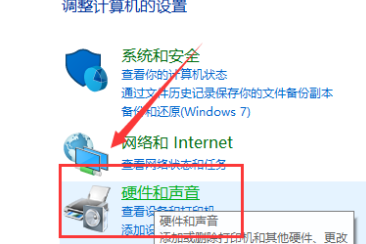
3.选中【鼠标】进入
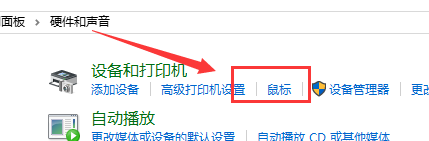
4.找到【双击速度】,将双击速度调整至中间位置,正常速度点击【确定】即可
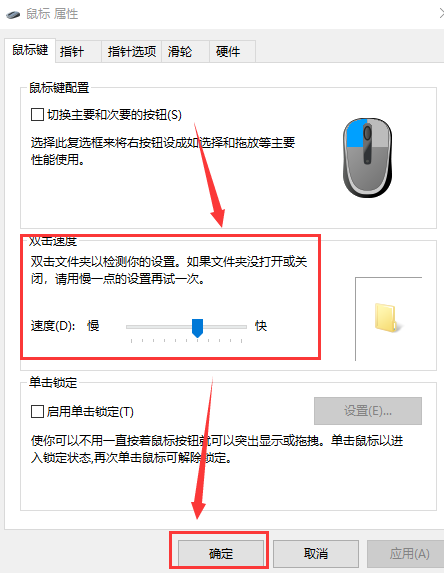
第二种方法:
按【Ctrl】+【Alt】+【Del】弹出【任务管理器】再点【取消】返回桌面就正常了。
PS:如果在出现问题还是这样操作,就是这么简单,亲测非常有效。
热门教程
热门系统下载
热门资讯





























